热烈庆祝贵州安顺翰林茶院成功上线美萍茶楼管理系统
想要把茶楼做好、做大、做强。科学的管理是必不可少的,美萍茶楼管理软件的成功上线将为翰林茶院信息化建设提供优质的服务,美萍茶楼软件为茶楼茶社休闲娱乐业经营者提供了成本分析,利润分析,物流管理等诸多功能,能广泛适用酒店茶楼管理,茶社经营管理,茶馆茶艺休闲娱乐管理等场合。美萍茶社管理系统,茶楼娱乐管理软件是您提高茶楼茶社经营水平,杜绝管理漏洞,增加效益的强大武器
|
 |
|
|
|
|
|
|
| 美萍茶楼管理系统(茶楼管理软件,茶社管理软件,茶艺管理软件,茶馆管理系统) |
|
|
| |
美萍茶楼管理系统是美萍公司推出的一款专业的茶楼管理软件,它集前台收费系统,员工管理系统,会员管理系统等强大功能为一身,系统界面简洁优美,操作直观简单,无需专门培训即可正常使用。美萍茶楼软件为茶楼茶社休闲娱乐业经营者提供了成本分析,利润分析,物流管理等诸多功能,能广泛适用酒店茶楼管理,茶艺茶社经营管理,茶馆咖啡厅休闲娱乐管理等场合。美萍茶社管理系统,茶楼娱乐管理软件是您提高茶楼茶社经营水平,杜绝管理漏洞,增加效益的强大武器
美萍茶楼管理系统的主要功能
1.支持房间计费封顶;
2.支持普通节日、特殊节日等特殊形式计费;
3.支持计费商品;
4.支持积分兑换商品;
5.支持商品寄存功能;
6.支持吧台直接业务。
7.预订管理,可管理多种预订方式,支持多次预订
8.支持会员卡管理,包括折扣卡和储值卡
9.快速房间状态管理,快速开单,快速消费,快速结帐等
10.消费点单管理,可随时修改变更
11.收银结帐管理,支持联合结帐,支持多种支付以及免单和欠单
10年行业软件专业经验,用户遍布 所有省份,超过4100家茶楼企业成功运营的经验.选择美萍茶楼管理软件是您明智的选择!
更新版本软件下载请点这里
 美萍网络技术有限公司是一家以软件开发、业务为主的科技型公司,成立于1999年,公司现有员工90余人,全部具有大专以上学历,公司位于国家级郑州高新区软件园内,被中华人民共和国信息产业部河南信息产业厅认定为高新软件企业,获得软件企业认证书和软件产品认证书。公司多年来致力于安全软件,行业管理软件,企业软件的开发,产品在 范围内得到了广泛的应用,其用户包括国家图书馆,首都空管局等国家大型机关,事业单位以及广大行业用户等,得到各行各业用户的一致认可和好评。 美萍网络技术有限公司是一家以软件开发、业务为主的科技型公司,成立于1999年,公司现有员工90余人,全部具有大专以上学历,公司位于国家级郑州高新区软件园内,被中华人民共和国信息产业部河南信息产业厅认定为高新软件企业,获得软件企业认证书和软件产品认证书。公司多年来致力于安全软件,行业管理软件,企业软件的开发,产品在 范围内得到了广泛的应用,其用户包括国家图书馆,首都空管局等国家大型机关,事业单位以及广大行业用户等,得到各行各业用户的一致认可和好评。
公司下设安全软件事业部,行业软件事业部,软件业务部,客户服务支持部等机构。公司的实力正在不断壮大,并且有多种新产品正在开发中,美萍公司将不断提供给广大用户更多功能强大,简单易用的软件,坚持实用为主的思路,努力开发具有 特色的安全、管理软件,为提高 信息化管理水平不断努力。
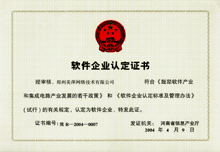
美萍公司软件企业认定证书 |

美萍公司软件产品登记证书 |
 美萍公司向广大终端客户郑重承诺7天无风险退款:如果您全款在我公司购买我们的软件后发现不是很适合您,您可以在7天内要求退款。我们将无条件退回您的全部金额。 美萍公司向广大终端客户郑重承诺7天无风险退款:如果您全款在我公司购买我们的软件后发现不是很适合您,您可以在7天内要求退款。我们将无条件退回您的全部金额。
|
| 一、各功能模块操作方法 |
| |
|
| 三、如何购买 |
| |
| 美萍茶楼管理系统零售价格
正式零售版软件包含:
正式零售版软件光盘
软件使用说明书
软件狗
在收到汇款后一个工作日内,我们会通过特快邮寄给您.
|
 |
单机标准版
请联系我公司市场业务人员咨询详细价格 Tel:(0371)68749676 68750570 68725164 63287209 63350910 60270911 60270912
网络标准版
请联系我公司市场业务人员咨询详细价格 Tel:(0371)68749676 68750570 68725164 63287209 63350910 60270911 60270912
网络专业版
请联系我公司市场业务人员咨询详细价格 Tel:(0371)68749676 68750570 68725164 63287209 63350910 60270911 60270912
PDA无线点菜版本
PDA无线点菜方案介绍:
fa/cy060429.htm
美萍公司诚征各地代理,共创 更佳茶楼管理软件。
巨大的市场前景,丰厚的回报,期待您的加入!
例如:
1.您只打算在一个单独的店内使用该软件,那么您只需要购买一个单机标准版就可以了。
2.您有多家店,但每个店都是单独的管理,那么就需要买多个单机标准版。
比如您有3家店,就需要购买3套标准单机版。
3.您在自己的店中有两台以上的电脑,同时又拥有局域网络,所以您打算在自己的一家店里实行前后台管理的话,就可以选择购买我们的网络标准版。
比如您希望自己在总台开单结帐、管理数据的录入和各种分析查询,同时又希望在其他的服务区进行顾客的增加消费等项目,那么就网络版标准套装就非常适合您,其中包含了一个前台端和一个服务端。
比如某茶楼有上下两层楼,设两个前台端,分别放在一楼,二楼就近管理顾客进行点菜消费,后台放在办公室进行后台维护,营业查询等工作,3台电脑通过网络连接能共享数据。这套解决方案使用的是我们的网络标准版。
如果您有4个以上的收费管理点,请购买我们的专业版。因为专业版本采用sql大型数据库,能满足数据量巨大的场合管理需要。
以下是购买时应该注意的问题:
通过银行向我们汇出购买费用:
交通银行汇款账户
收款行: 河南省郑州交通银行兴华南街支行
账 号: 411060400018001211333
公 司: 郑州美萍网络技术有限公司
注意事项
通过邮局汇款的用户请在附言上写清楚您的软件版本号,联系方式。
如果写不下,请通过E-Mail或传真告诉我们。
通过银行电汇的用户后请用E-Mail或电话传真与我们联系:注明所
购软件名称,版本,汇款人姓名。
如果您需要发票,请在汇款单或者传真上写清楚单位名称和详细地址。
如果在发出一个星期后仍未收到软件光盘,请及时与我们联系。
电话:0371-68749676 68750570 68725164
E-mail:info@mpsoft.net look@mpsoft.net
|
| 四、技术支持 |
| |
技术支持热线:
周一至周五:9:00-18:00
周六:9:00-12:30
Tel:(0371)68749676 68750570 68725164 63287209 63350910 60270911 60270912
传真:
Fax:(0371)68750570
电子邮件:
E-mail: info@mpsoft.net tech@mpsoft.net
网站: http://www.mpsoft.net.cn
郑州美萍网络技术有限公司版权使用
Copyright (C) 2006 版权所有 郑州美萍网络技术有限公司
|